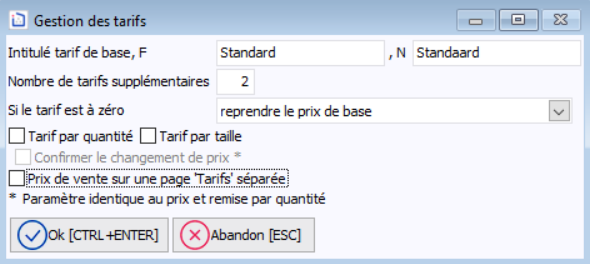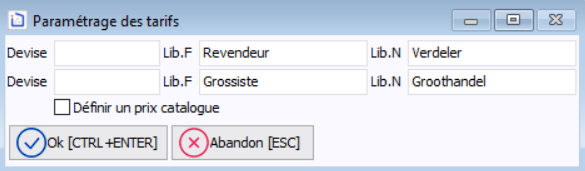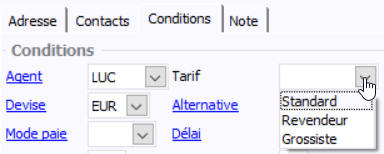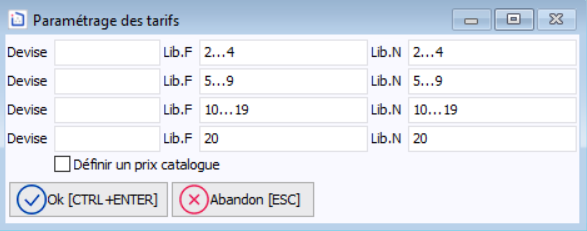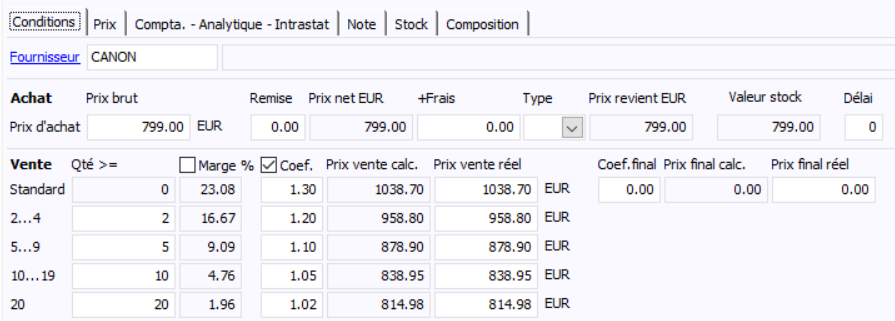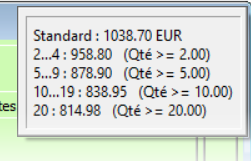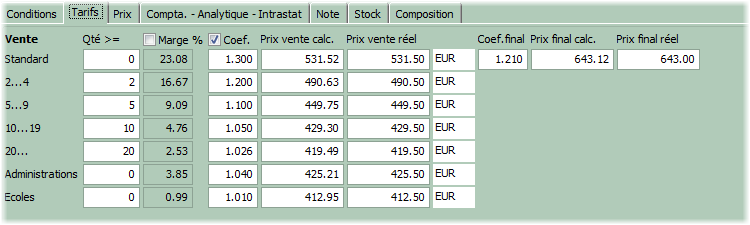Sur cette page :
Gestion des tarifs
Activez la gestion des tarifs via Dossier > Paramétrage > Paramètres généraux, onglet Articles > Gestion des tarifs.
| Paramètre | Description |
|---|---|
| Intitulé tarif de base | Saisissez le nom du tarif de base. Par exemple, 'Standard'. |
| Nombre de tarifs supplémentaires | Vous pouvez définir jusqu'à 9 tarifs de vente supplémentaires dans la fiche article. |
| Si le tarif est à zéro | Si le tarif est à zéro, vous avez 3 choix :
|
Tarif par quantité | Vous pouvez réserver tout ou partie des 9 tarifs de vente supplémentaires pour des tarifs basés sur les quantités vendues. |
| Tarif par taille | Ce tarif ne peut être activé que si la « Gestion des tailles » est activée. Voir Gestion des tailles et des couleurs dans les tiers et article. |
| Confirmer le changement de prix | Confirmez ou non le changement de prix. |
| Prix de vente sur une page 'Tarifs' séparée | Si vous disposez de nombreux tarifs, il est conseillé pour des raisons de lisibilité de les afficher dans un onglet séparé dans la fiche article et donc de cocher cette case. |
Après avoir appuyé sur OK, vous pouvez continuer à renseigner les paramètres des tarifs.
| Paramètre | Description |
|---|---|
| Devise | Déterminez la devise du taux si elle est différente de la devise du dossier. |
| Libellé | Saisissez le descriptif dans les langues du dossier des tarifs supplémentaires. |
| Définir un prix catalogue | Le champ Prix final réel peut être ajouté dans la fiche article pour tous les tarifs supplémentaires en cochant cette option. |
Cliquez sur OK pour enregistrer les données.
Tarifs liés au client
Paramétrer le nombre de tarifs, leur nom et leur emplacement dans la fiche article via Dossier > Paramétrage > Paramètres généraux, onglet Articles, Gestion des tarifs.
Vous pouvez gérer jusqu'à 9 tarifs de vente supplémentaires pour vos articles.
Il est conseillé pour la lisibilité de les afficher dans un onglet séparé si vous en avez beaucoup. Pour cela, cochez le paramètre 'Prix de vente sur une page 'Tarifs' séparée''.
Définir via Fichier > Articles, onglet 'Conditions' (ou onglet 'Tarifs', si activé), la valeur de chaque tarif.
Voir l'explication des champs Coeff. Final, Prix final calculé, Prix final réel sur la page Gérer les articles pour l'affichage de ces champs et l'ajout du champ Prix final réel pour tous les tarifs supplémentaires.
Le format et la taille des champs numériques peuvent être définis/modifiés via Dossier > Paramètres > Paramètres généraux > onglet 'Taille champs'.
- Définir via Fichier > Tiers, onglet Conditions, le tarif qui s'applique au client.
- Dans l'encodage d'un document, le tarif adéquat est automatiquement appliqué (mais est modifiable).
Le programme affiche les autres tarifs dans le coin supérieur droit - quand le curseur se trouve dans le champ Prix unitaire.
Tarifs progressifs en fonction de la quantité
Paramétrer le nombre de tarifs (par exemple 4 extras), leur nom et leur emplacement dans la fiche article et cocher la case 'Tarif par quantité' via Dossier > Paramétrage > Paramètres généraux, onglet Articles > Gestion des tarifs.
Vous pouvez gérer jusqu'à 9 tarifs de vente supplémentaires pour vos articles.
Il est conseillé pour la lisibilité de les afficher dans une page séparée si vous en avez beaucoup. Pour cela, cochez le paramètre 'Prix de vente sur une page 'Tarifs' séparée'.
Définir via Fichier > Articles, onglet 'Conditions' (ou onglet 'Tarifs', si activé), dans la colonne Qté >= à partir de quelle quantité ce tarif s'applique et la valeur de chaque tarif.
Voir l'explication des champs Coeff. Final, Prix final calculé, Prix final réel sur la page Gérer les articles pour l'affichage de ces champs et l'ajout du champ Prix final réel pour tous les tarifs supplémentaires.
Le format et la taille des champs numériques peuvent être définis/modifiés via Dossier > Paramètres > Paramètres généraux > onglet 'Taille champs'.
- Dans l'encodage d'un document, le tarif adéquat est automatiquement appliqué en fonction de la quantité de la ligne (mais est modifiable).
Le programme affiche - dans le coin supérieur droit quand le curseur se trouve dans le champ Prix unitaire à titre d'information, tous les tarifs.
Tarifs hybrides (clients et quantités)
Fiche article
Fiche client
Les clients qui bénéficient du tarif progressif en fonction de la quantité, ne doivent pas avoir de tarif défini dans l'onglet 'Conditions' de la fiche client.
Par contre, les autres clients qui ne bénéficient pas du tarif progressif en fonction de la quantité, doivent être lié au tarif adéquat (tarif Revendeur ou Grossiste dans cet exemple) en le définissant dans l'onglet Conditions de la fiche client.